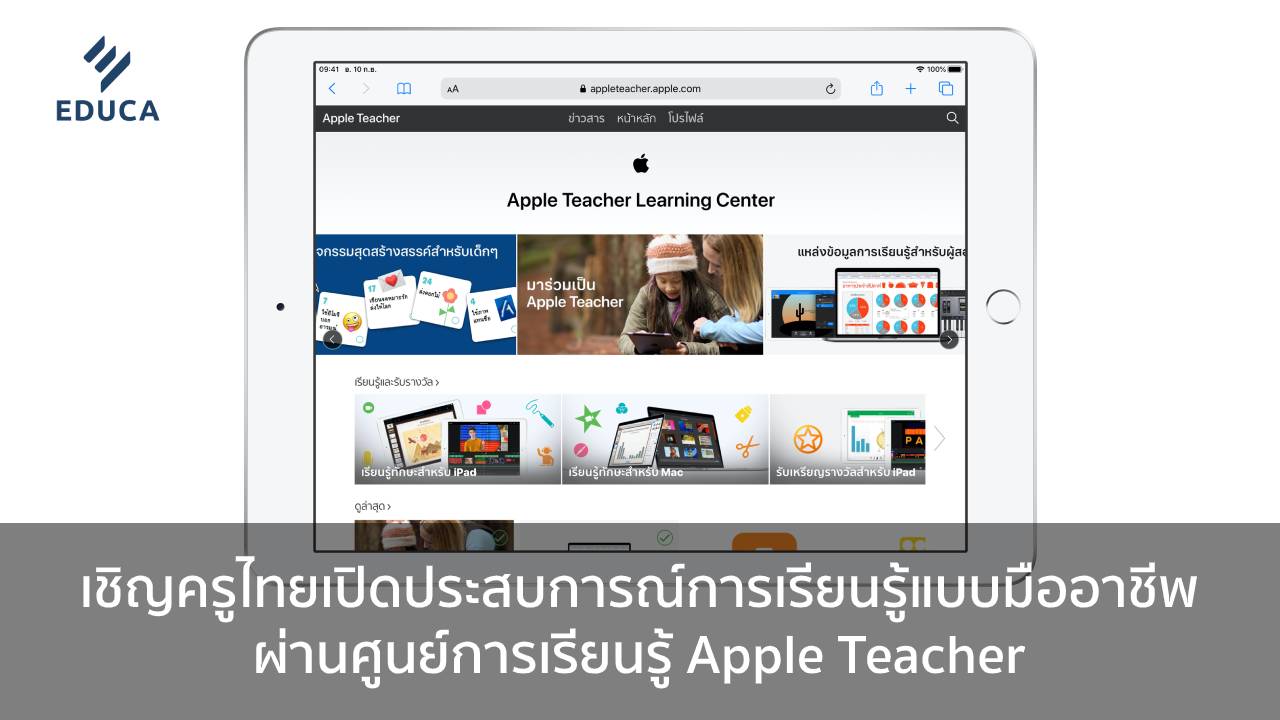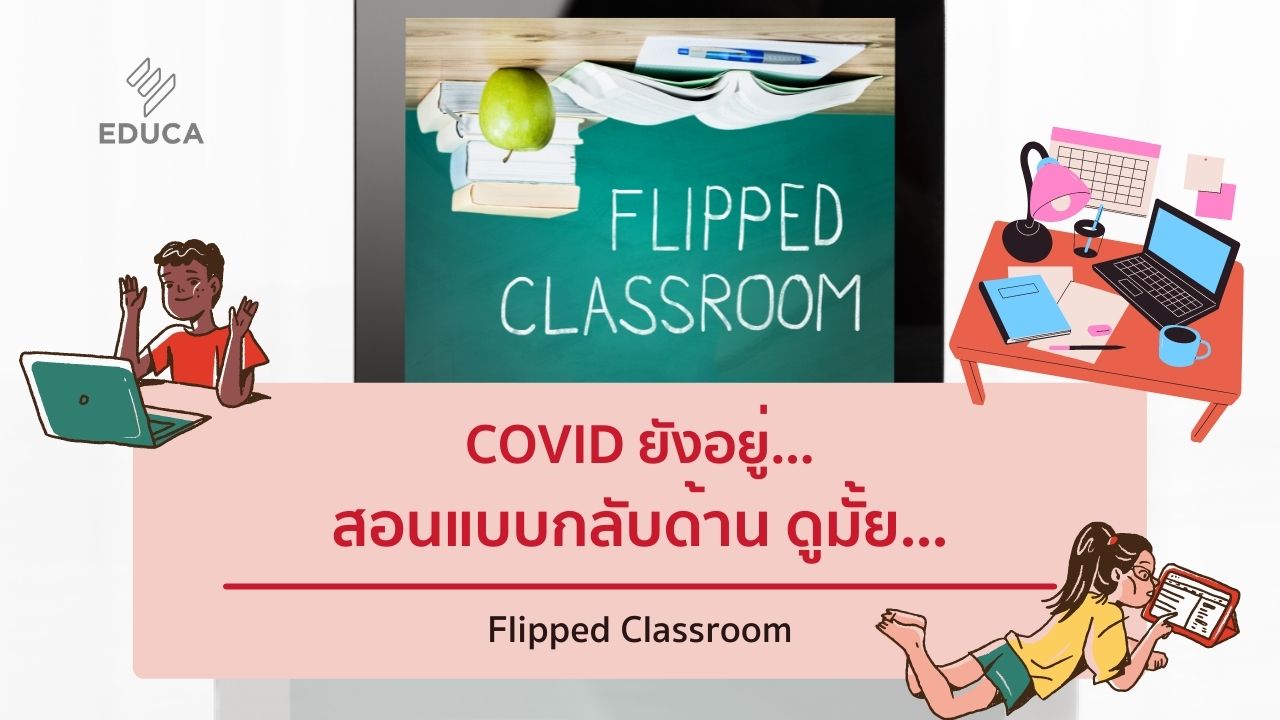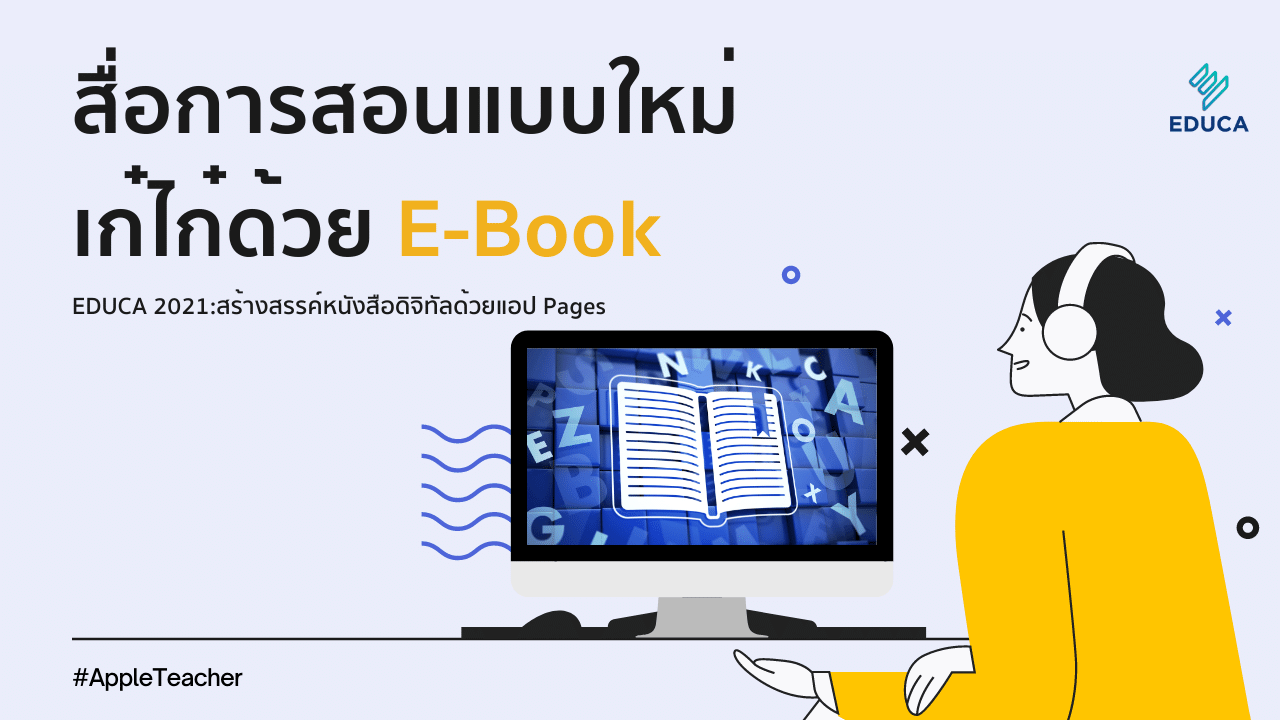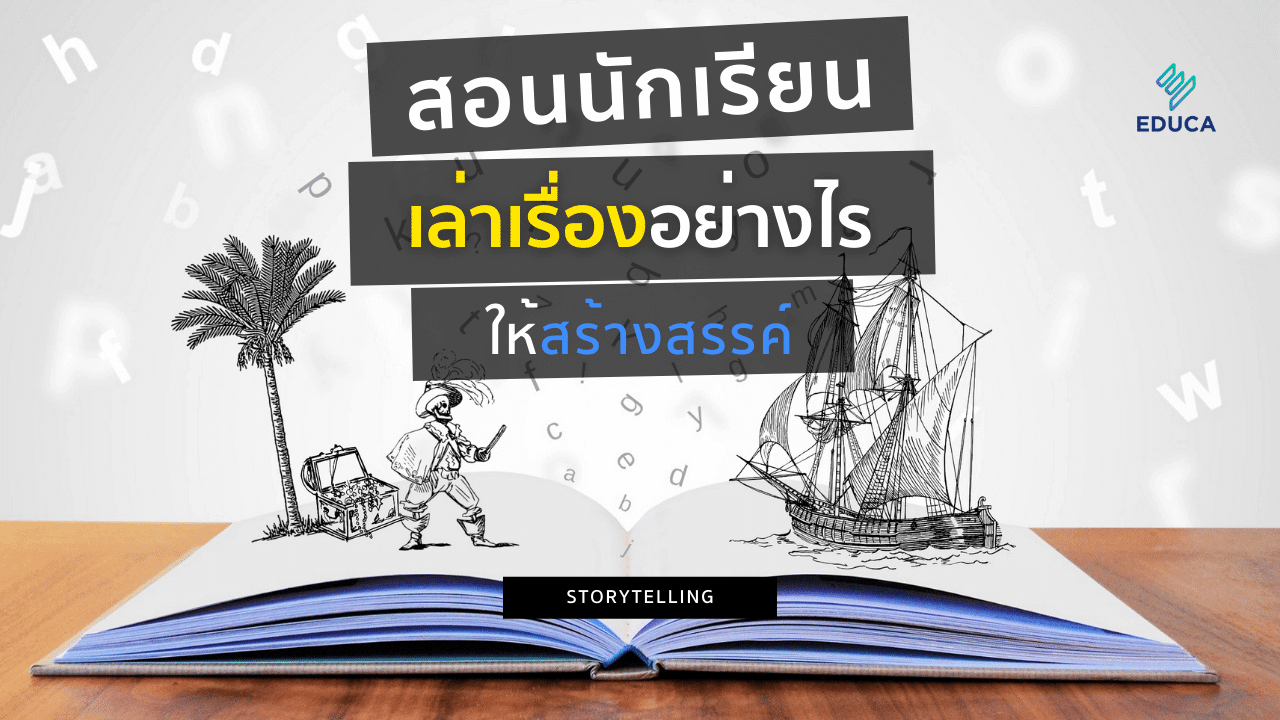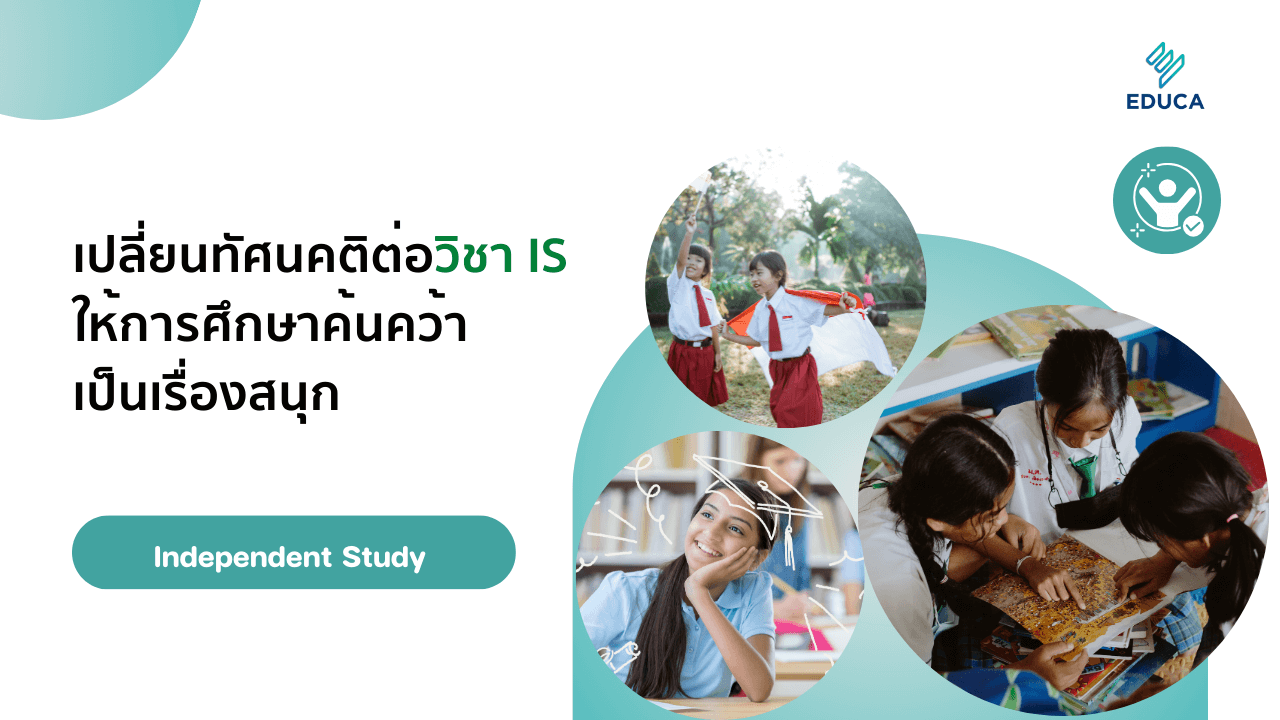Knowledge

สร้างวิดีโออย่างสร้างสรรค์ด้วยแอป iMovie
3 years ago 2523 ในปัจจุบันนี้คงไม่อาจปฏิเสธได้ว่า วิดีโอเนื้อหาสำหรับการสอน (Video content for education) คือสิ่งจำเป็นสำหรับการศึกษาในศตวรรษที่ 21 อย่างแท้จริง เนื่องจากวิดีโอเป็นสื่อที่ประกอบด้วยทั้งภาพและเสียงที่สามารถใช้อธิบายเนื้อหาที่ยากให้ง่ายขึ้นได้ และ EDUCA ได้เล็งเห็นถึงความสำคัญของการสร้างสรรค์สื่อการเรียนรู้ จึงขอแนะนำให้คุณครูทุกท่านรู้จักกับการตัดต่อและสร้างสรรค์วีดิโอด้วยโปรแกรม iMovie ที่สามารถใช้งานได้ง่ายผ่าน iPad
กระบวนการผลิตวิดีโอเพื่อการศึกษามีลักษณะคล้ายคลึงกับการผลิตวิดีโอทั่วไป แต่ต่างกันที่เนื้อหาจะเป็นสาระความรู้ของรายวิชานั้น ๆ โดยสามารถแบ่งเป็น 3 ขั้นตอน ได้แก่
1. การเตรียมข้อมูล (Pre - Production) เป็นขั้นตอนที่คุณครูจะต้องเตรียมเนื้อหาส่วนที่ต้องการมาเรียบเรียง และค้นคว้าข้อมูลเพิ่มเติม เพื่อให้เนื้อหามีความสมบูรณ์ แต่ในการสร้างวิดีโอนี้ไม่ควรสร้างให้ยาวเกิน 15 นาทีต่อคลิป หากเนื้อหามีความยาวให้แบ่งเป็นหลาย ๆ ตอน เพื่อจะได้ง่ายต่อการรับชม
2. การผลิต (Production) คือขั้นตอนการลงมือถ่ายทำหรือบันทึกวิดีโอ ซึ่งหากถ่ายทำผ่านกล้อง ควรถ่ายทำในที่ ๆ มีความเป็นส่วนตัว ไม่มีคนเดินผ่านไปมา หรือใช้ green screen ร่วมด้วย เพื่อนำไปตัดต่อพื้นหลังที่ต้องการในภายหลัง
3. หลังการผลิต (Post-Production) คือการตัดต่อคลิปวิดีโอให้สมบูรณ์และส่งออก โปรแกรม iMovie สามารถดาวน์โหลดผ่าน AppStore ได้ ซึ่งจะมีลักษณะไอคอนเป็นรูปดาวสีขาวบนพื้นสีม่วง โดยหน้าหลักจะประกอบไปด้วยหน้าจอแสดงผลวิดีโอ (มุมบนซ้าย) แถบนำเข้าไฟล์วิดีโอ (มุมบนขวา) และแถบสำหรับตัดต่อคลิป ภาพ เอฟเฟกต์ และเสียง (ด้านล่าง)
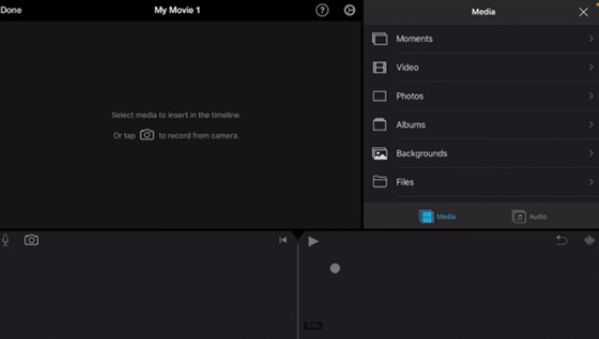
คุณครูสามารถเริ่มต้นด้วยการนำเข้าวิดีโอ โดยการเลือกที่คำว่า All เพื่อค้นหาไฟล์วิดีโอทั้งหมดจากอุปกรณ์ จากนั้นจะมีให้เลือกระหว่างทดลองเล่น (เครื่องหมายสามเหลี่ยม) หรือนำวิดีโอเข้าตัดต่อทันที (เครื่องหมายบวก) เมื่อครูเลือกเพิ่มวิดีโอแล้วสามารถ Trim หรือตัดขอบต้นและท้ายของคลิปได้ จากนั้นสามารถเพิ่ม/ลบคลิป และสามารถใช้คำสั่งพื้นฐาน เช่น แยกวิดีโอ (Split) แยกไฟล์วิดีโอและไฟล์เสียง (Detach Audio), คัดลอกคลิป (Duplicate) ควบคุมความเร็วหรือทำภาพช้า (Speed) เป็นต้น
นอกจากคำสั่งพื้นฐานข้างต้นแล้ว iMovie ยังมีฟังก์ชันและเทคนิคที่ครบครันและน่าสนใจ เช่น การใส่ฟิลเตอร์วีดิโอ (Filter) เทมเพลตวีดิโอ (Template) และตัวอักษร (Font) ให้เลือกใช้งาน รวมถึง
 |
การใช้วิดีโอซ้อนวิดีโอ ด้วยคำสั่ง Picture in Picture สำหรับใช้เพื่ออธิบายภาพ หรือวิดีโอที่แทรกเข้ามาเพิ่มเติมระหว่างที่วิดีโอหลักเล่นอยู่พร้อมกัน |
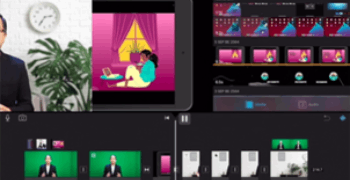 |
การใส่เอฟเฟกต์ระหว่างรอยต่อของคลิป 2 คลิป (Transition) โดยจะมีให้เลือกทั้งการเปลี่ยนเข้า เปลี่ยนออก การปรับสี โดยที่ เอฟเฟกต์สามารถแทรกเสียงประกอบ เพื่อเพิ่มอรรถรสในคลิปได้ |
|
|
การเปลี่ยนพื้นหลังสีเขียว (ที่ครูจัดตั้งเองระหว่างถ่ายทำ) ให้เป็นพื้นหลังที่ต้องการ ด้วยคำสั่ง Green Screen |
เมื่อตรวจสอบว่าคลิปวิดีโอตัดต่ออย่างสมบูรณ์แล้ว สามารถส่งออกวิดีโอด้วยการกดปุ่ม Done (มุมบนซ้าย) แล้วเปลี่ยนชื่อ และบันทึกด้วยคำสั่ง Save Video เป็นอันเรียบร้อย
หากคุณครูสามารถผลิตวิดีโอออกมาได้อย่างมีคุณภาพ มีลูกเล่นที่น่าสนใจแล้ว ก็จะทำให้นักเรียนรู้สึกสนใจ มีความกระตือรือร้นในการรับชมเพื่อศึกษาความรู้ด้วยตนเอง จนทำให้การสอนในครั้งนั้นประสบความสำเร็จได้ ผนวกกับสถานการณ์การสอนออนไลน์ในปัจจุบัน สื่อวิดีโอจึงจำเป็นอย่างยิ่งในรูปแบบการสอนเช่นนี้เป็นอย่างยิ่ง
ที่มา: EDUCA 2021 Online workshops สร้างวิดีโออย่างสร้างสรรค์ด้วยแอป iMovie